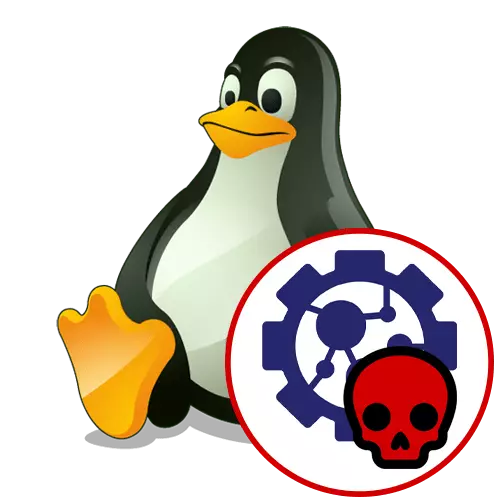
Секоја програма, корисност или друг елемент на оперативниот систем Линукс се спроведува како еден или повеќе процеси кои работат во позадина или активен режим. Секој таков процес троши одреден број на системски ресурси и распределениот временски период е валиден. Понекогаш постојат ситуации кои бараат итно завршување ("убиства") на таква операција, која е поврзана со неможноста да се изврши или појавата на грешки. Како дел од денешната статија, сакаме да зборуваме за методите за спроведување на оваа задача.
Видови на сигнали за да ги завршат процесите
За почеток, ја креваме темата на алгоритмите за завршување на процесите во дистрибуции врз основа на Linux. Системот на системски агенти зависи од испратените сигнали кои имаат различни вредности и причина за вршење на одредена задача. Следниве методи се презентирани каде што можете да го наведете видот на сигналот за "убиството" на операцијата, така што препорачуваме да ги научиме сите да ја разберат точноста на апликацијата.- Sigint е стандарден сигнал што се користи во графичките гранати. Кога е испратено, процесот ги зачувува сите промени, ги комплетира извршените дејства и само потоа се исклучува. Ако работите преку "терминалот", користете комбинација на CTRL + C за брзо "да го убие" тековниот процес.
- Sigquit - практично не се разликува од претходниот сигнал, но кога е испратен, самата програма одлучува дали вреди да се заврши работата. Ова создава депонија за меморија, која може да биде корисна за конкретни корисници. Ова е втор и последен сигнал што може да се испрати со комбинација на клучеви кога интеракција со "терминалот". За да го направите ова, користете CTRL + / /.
- Signup - се користи за да се скрши комуникацијата со "терминалот". Се препорачува да го користите овој сигнал ако сакате да ја прекинете интернет конекцијата.
- Sigterm - Веднаш го отстранува процесот, но нејзините деца опции продолжуваат да се извршуваат додека не заврши целосно завршување на работењето, а по издавањето на ресурсите на системот.
- Сигкил е сличен претходен сигнал, но останатите подружници не го спречуваат своето функционирање.
Сега знаете за сите достапни сигнали што ги користат "убиството" на процесите во различни Linux дистрибуции. Користете ги заедно со методите дадени подолу командите како аргумент.
Завршете ги процесите во Linux
Постојат различни системски алатки кои ви дозволуваат да го "убие" секој процес. Понекогаш е неопходно да се препознае нејзиниот идентификатор за ова, а во други ситуации само имињата се доволни. Следно, ние нудиме да ги проучуваме сите презентирани методи во детали за да го пронајдеме оптимално и да го изведеме ако е потребно, со оглед на сигналите опишани претходно.
Метод 1: "Системски монитор"
Да почнеме со наједноставниот, но помалку променлив метод, кој се изведува преку програмата за графички интерфејс и ќе биде корисна за оние корисници кои само сакаат да го завршат процесот без прибегнување кон лансирањето на терминалните команди. Размислете за оваа операција на стандардната школка на распределбата на Убунту.
- Одете во менито "Прикажи ги апликациите", каде да го пронајдете "системскиот монитор" и да го стартувате со кликнување на иконата со левото копче на глувчето.
- Во прозорецот што се појавува, ќе видите листа на процеси. Пронајдете го името што ви е потребно за да ја завршите задачата.
- Дополнително, можете да се префрлите на својствата на објектот преку контекстното мени за да ги видите сите информации за тоа.
- Десен-клик на линијата и изберете "Целосно". Истата акција се изведува преку топла клучеви CTRL + E. Уште подолу има копче кое ви овозможува да го комплетирате процесот без да го повикате контекстното мени.
- Ако операцијата не е завршена од било која причина, користете ја опцијата "Убиј".
- Проверете информации во предупредување и потврдете ги вашите намери.
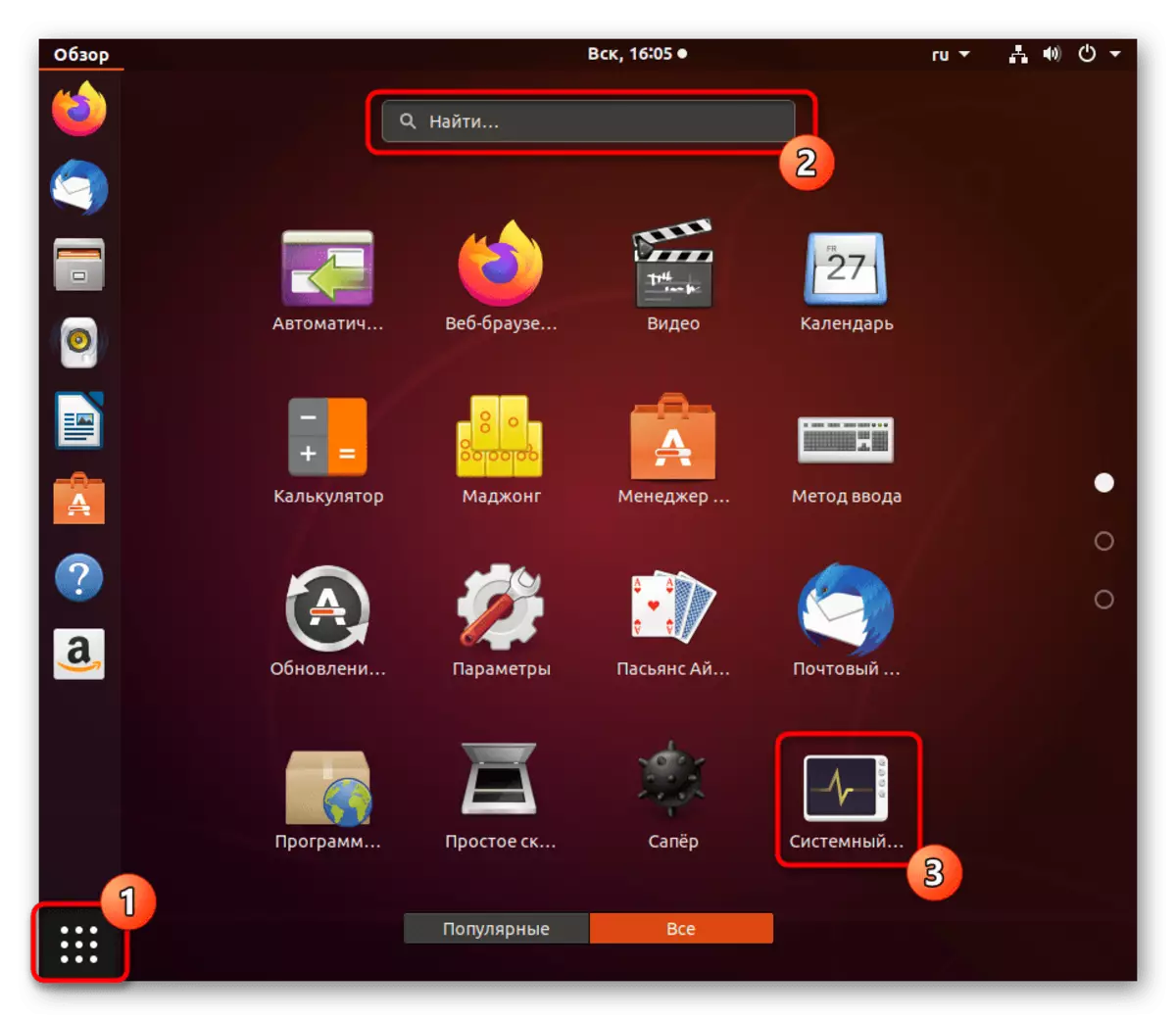

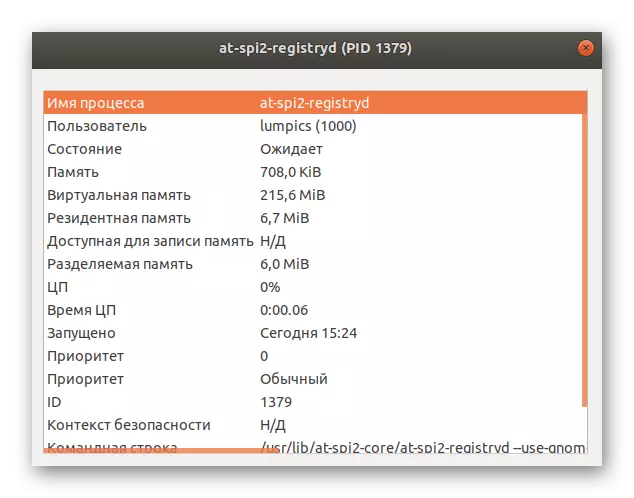

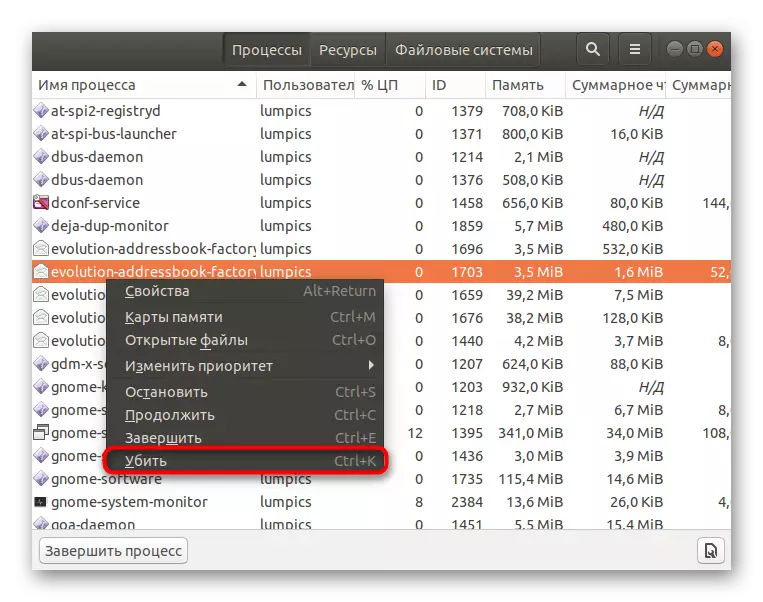
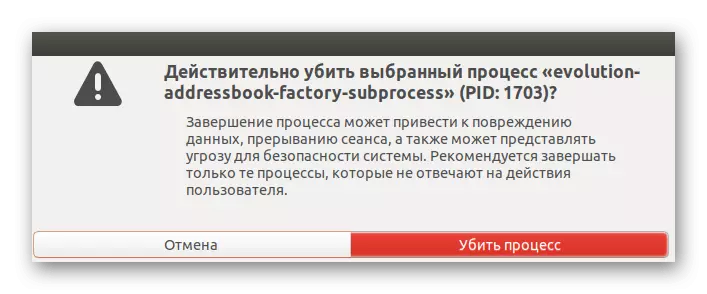
Во доминантно мнозинство графички гранати, мониторот на системот се спроведува на сличен начин, така што не треба да има проблеми со разбирањето на интерфејсот.
Метод 2: Убиј тим
За да се примени командата на убиството, ќе биде потребно знаење за PID (идентификатор на процесот), бидејќи на овој начин се применуваат аргументите. Во следното, ние ја опишуваме работата за гледање на листата на процеси во детали за различни информации. Бидете сигурни да го прочитате пред извршување на следната инструкција.
Прочитајте повеќе: Погледнете ја листата на процеси во Linux
Следно, останува само да се кандидира "терминал" и да се користи наведената команда. За почеток, да ја испита својата едноставна синтакса: убиен сигнал pid_process. Сега да го разгледаме примерот на "убиство".
- Отворете го менито за апликација и стартувајте го терминалот.
- Внесете едноставна команда PS aux | GREP Име за информации за наведениот процес, каде што името е името на саканата програма.
- На прикажаниот резултат, пронајдете го главниот PID и сетете го.
- Внесете го KID PID за да го завршите процесот преку сигналот Sigterm. Наместо PID, треба да напишете одреден број на претходниот идентификатор.
- Сега повторно можете да го користите PS AUX | Името GREP за да провери дали е завршена операцијата.
- Истата акција за "Убиството" се врши преку друг аргумент со влегувањето на Kill-Carm.
- Ако горенаведените команди не донесоа резултат, ќе треба да го означите сигналот SIGKILL со вметнување на командата Kill-Kill.
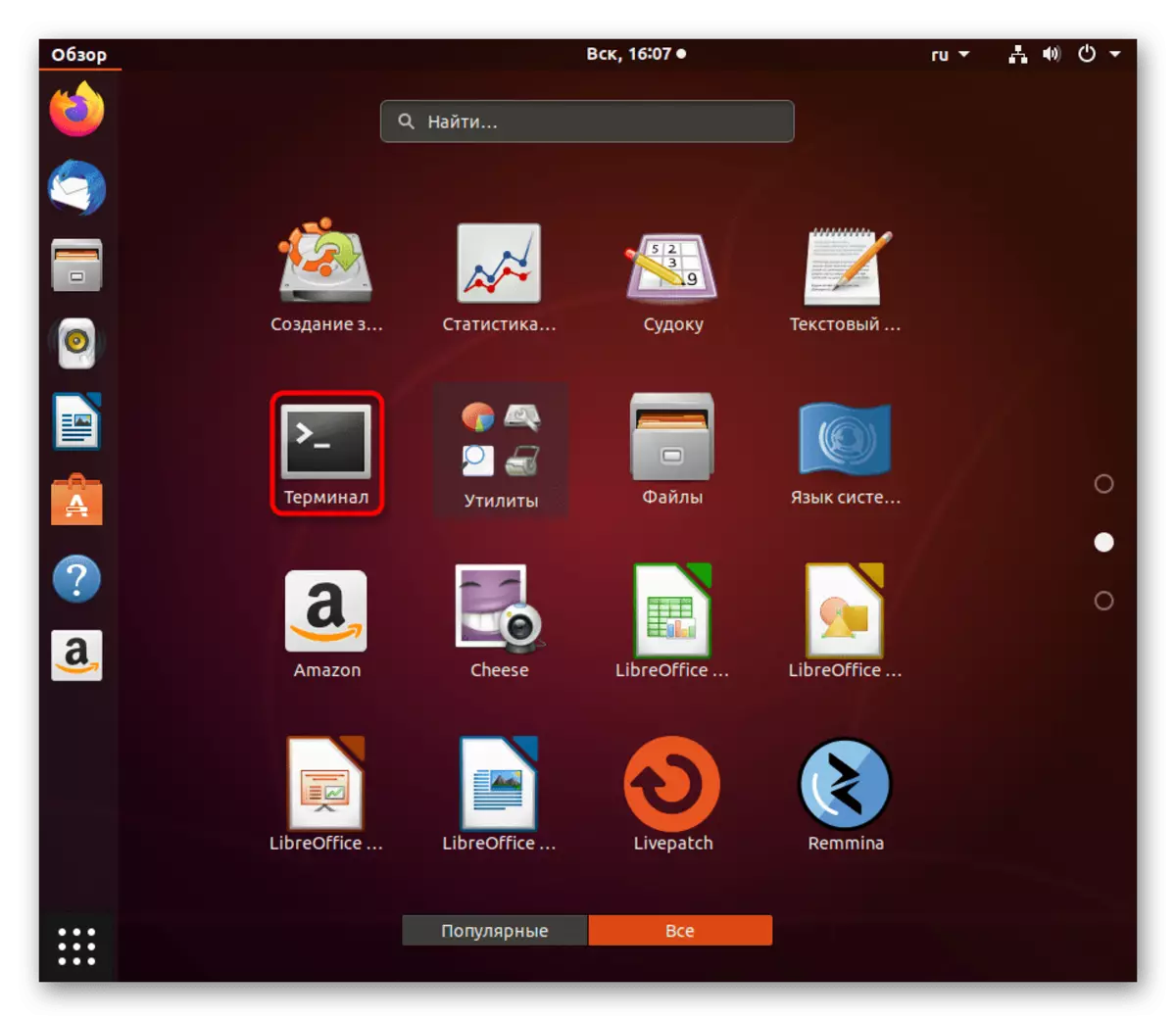
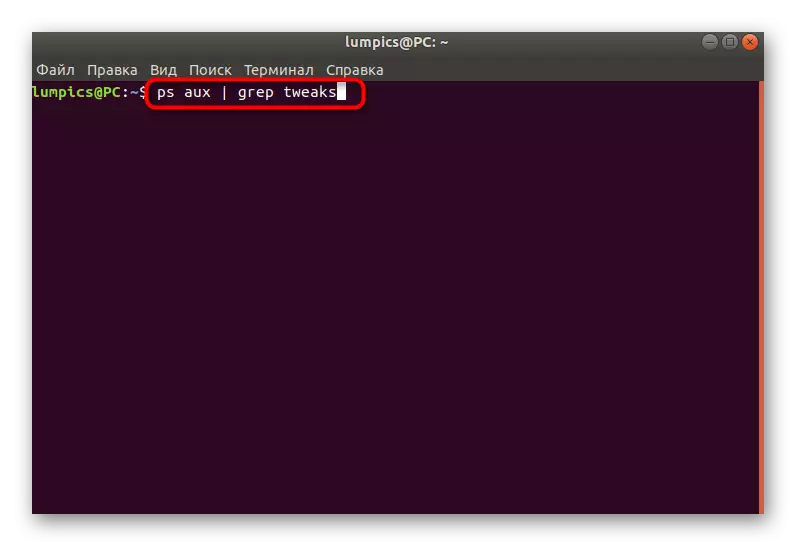
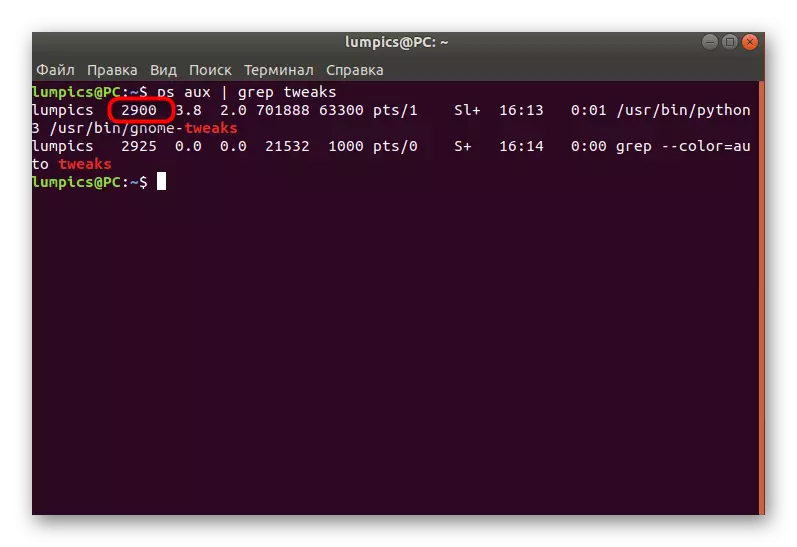

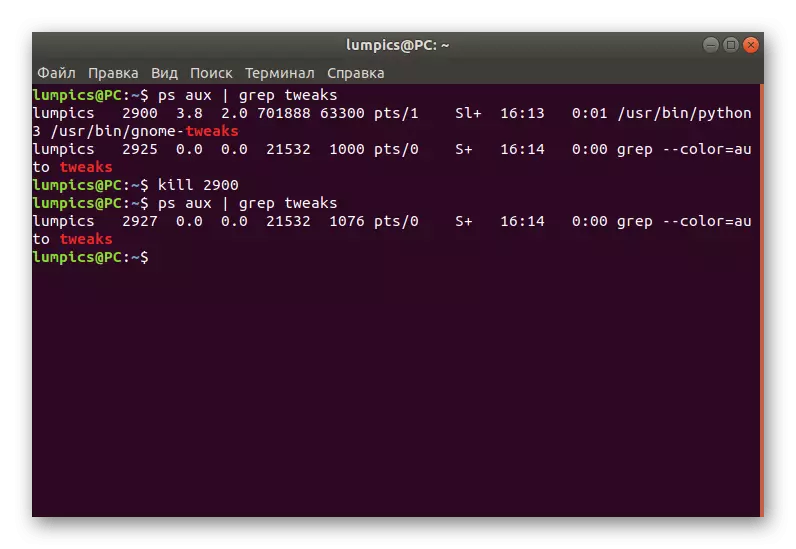


Имајте на ум дека некои процеси се лансирани во име на Superuser, соодветно, привилегиите се потребни за да ги завршат. Ако, кога ќе се обидете да влезете
Метод 3: ПКЛ
Следната конзолна алатка се нарекува PKILL и е модернизирана верзија на претходната команда. Овде сè се спроведува токму со истата слика, но наместо PID од корисникот треба да го внесете името на процесот.
- За да го испратите сигналот Sigterm, користете го името на PKILL +.
- Откако ќе бидете сигурни дека операцијата е успешно завршена.
- Рачно го наведува видот на сигналот со внесување на PKILL-CONTM PING OFF, каде -Рм е саканиот сигнал.
- Користете PGG за да утврдите дека процесот повеќе не е извршен ако не сакате да го користите PS
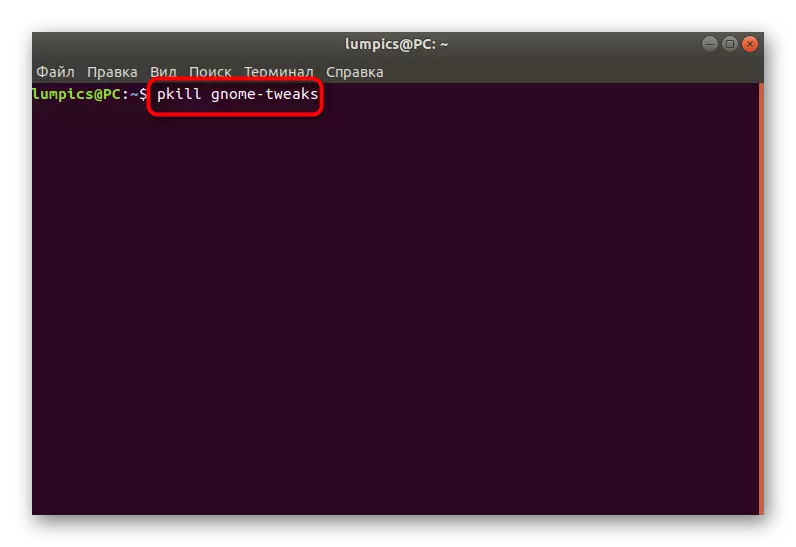
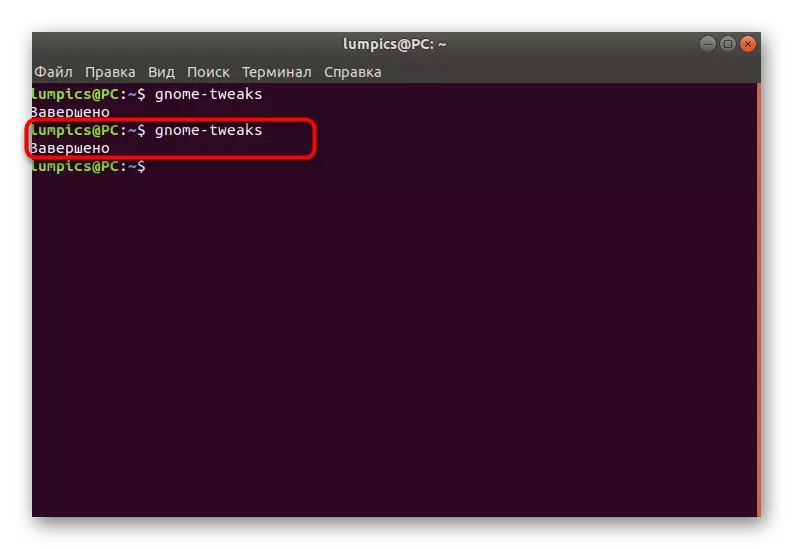

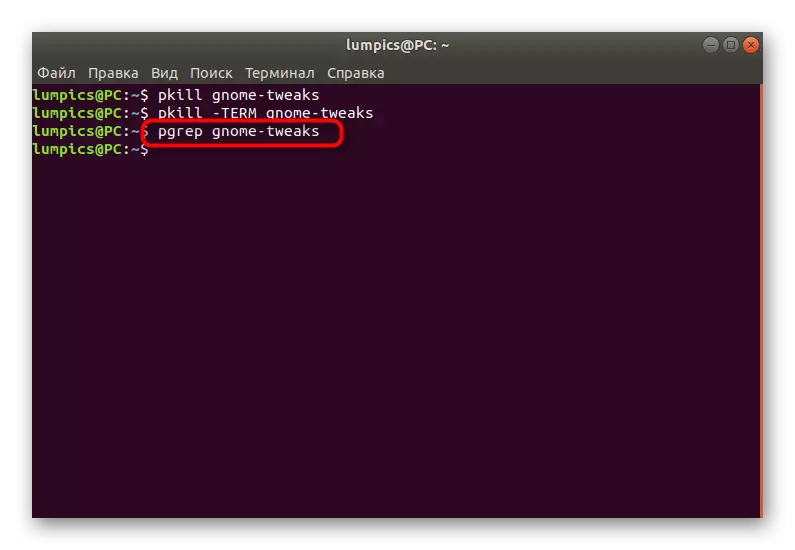
Метод 4: Killall команда
Како последниот начин, ќе го погледнеме тимот наречен Killall. Нејзиното функционирање и синтакса изгледаат како и сите претходни комунални услуги, па ние нема да застанеме на ова. Само наведете дека оваа команда ви овозможува да ги завршите сите процеси со наведеното име кога и може да се користи во различни случаи.
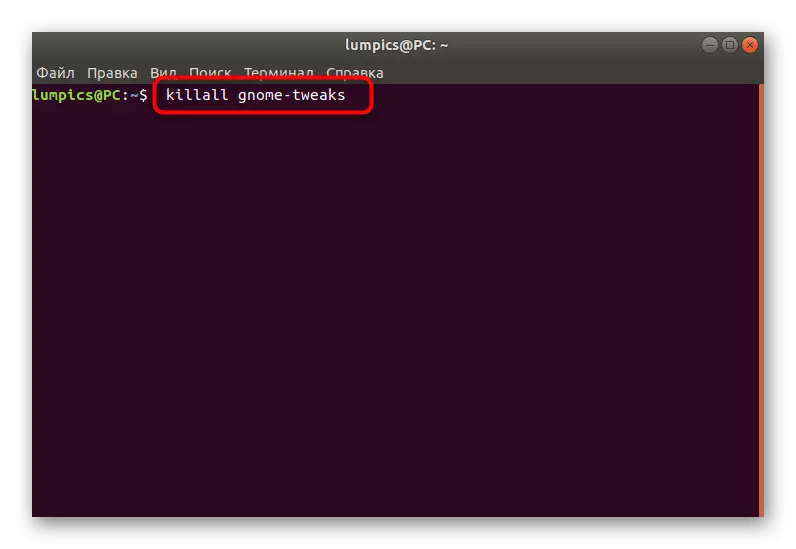
Сега знаете сè за завршувањето на процесите во Linux. Пред извршување на методи, осигурајте се дека принудното "убиство" не води кон неуспеси на системот. Ако не е дозволено опција целосно да се ослободи од процесот, обидете се едноставно да го рестартирате компјутерот или да го избришете софтверот поврзан со оваа опција.
